目錄
您是否因刪除、替換或退出 Pages 應用程序而不保存您的工作而丟失了 Pages 文稿?好消息!在任何這些情況下,您的文檔都不會永久消失(還)。事實上,根據您的情況,有不同的方法可以恢復您的文檔。
但是,您需要快速行動並根據您的情況使用正確的方法……我們會幫助您。本文是有關如何在 Mac 上恢復已刪除/未保存的 Pages 文檔的終極指南。繼續閱讀!
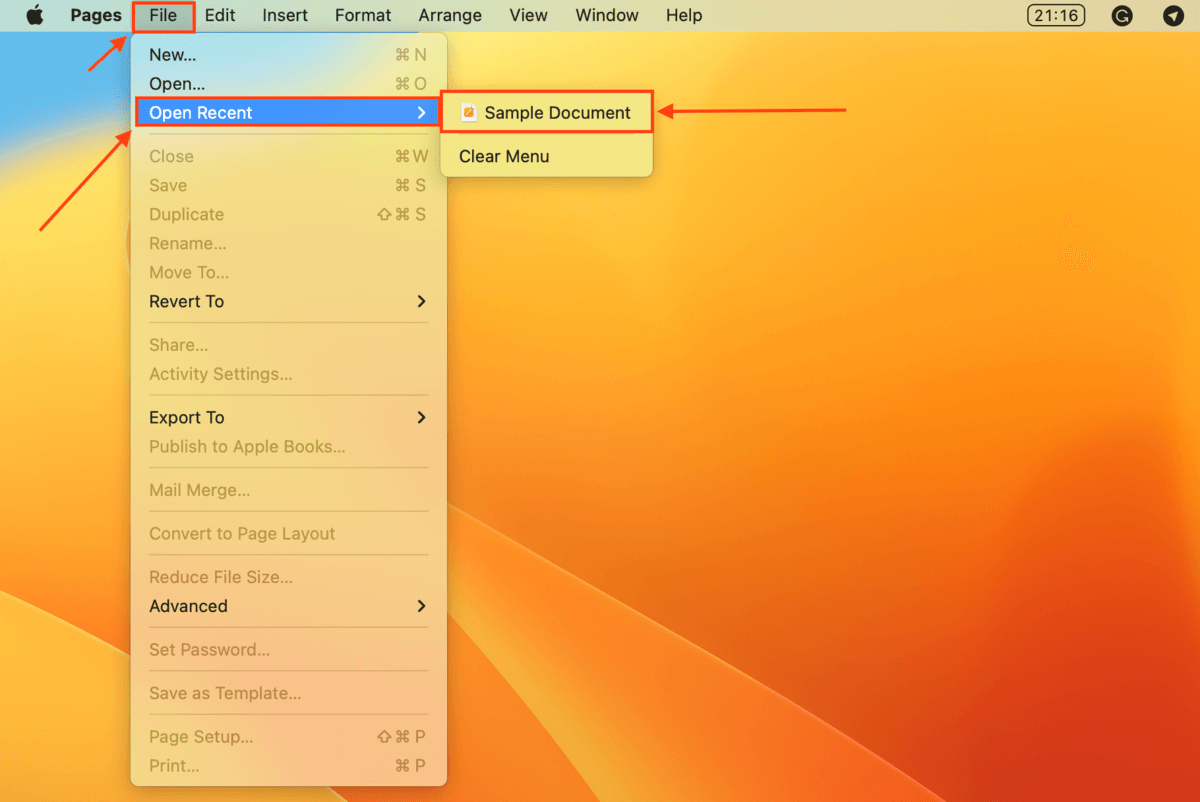
如何在 Mac 上恢復未保存的頁面文檔
如果您在關閉 Pages 應用程序,它崩潰或 Pages 意外退出,或者您的計算機突然斷電,macOS 的內置自動保存功能可能已經捕獲了您文檔的一個版本。我們可以通過恢復捕獲的文件版本來恢復未保存的 Pages 文檔。
這是在多個級別上實現的,並為我們提供了總共 3 種檢查保存文件的方法。我們將在下面的指南部分介紹它們中的每一個。
方法 1:查找最近未保存的頁面文檔
macOS Pages 中的打開最近功能允許用戶查看(和加載)最近打開的 10 個文檔。即使您沒有主動保存文檔,Pages 可能仍會找到一個自動保存的版本(或者您可能保存了一個未命名的版本)。在頁面菜單欄中,點擊文件 > 打開最近。
方法2:使用 Finder 搜索未保存的 Pages 文檔
如果您的文檔不在 Pages 的最近項目中,它可能仍在 Finder 中的某個位置——在某些情況下,沒有文件名。幸運的是,Finder 提供了一個強大的搜索工具來幫助用戶不僅可以通過名稱,還可以通過上次打開/修改日期、內容和其他參數來定位任何文件。
打開 Finder。在菜單欄上,點擊文件 > 查找。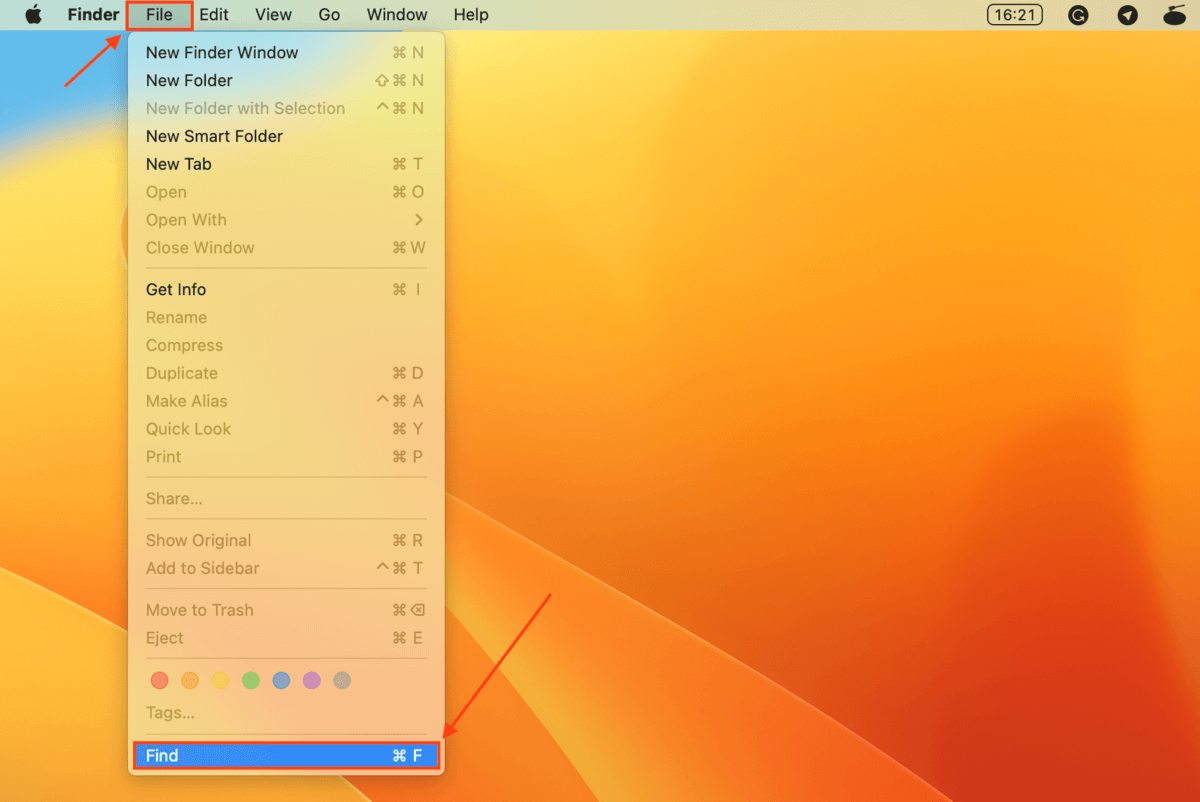 對於 Kind 參數,選擇 Document。然後,單擊+ 按鈕添加更多參數。繼續添加參數,直到找到您要查找的文檔。
對於 Kind 參數,選擇 Document。然後,單擊+ 按鈕添加更多參數。繼續添加參數,直到找到您要查找的文檔。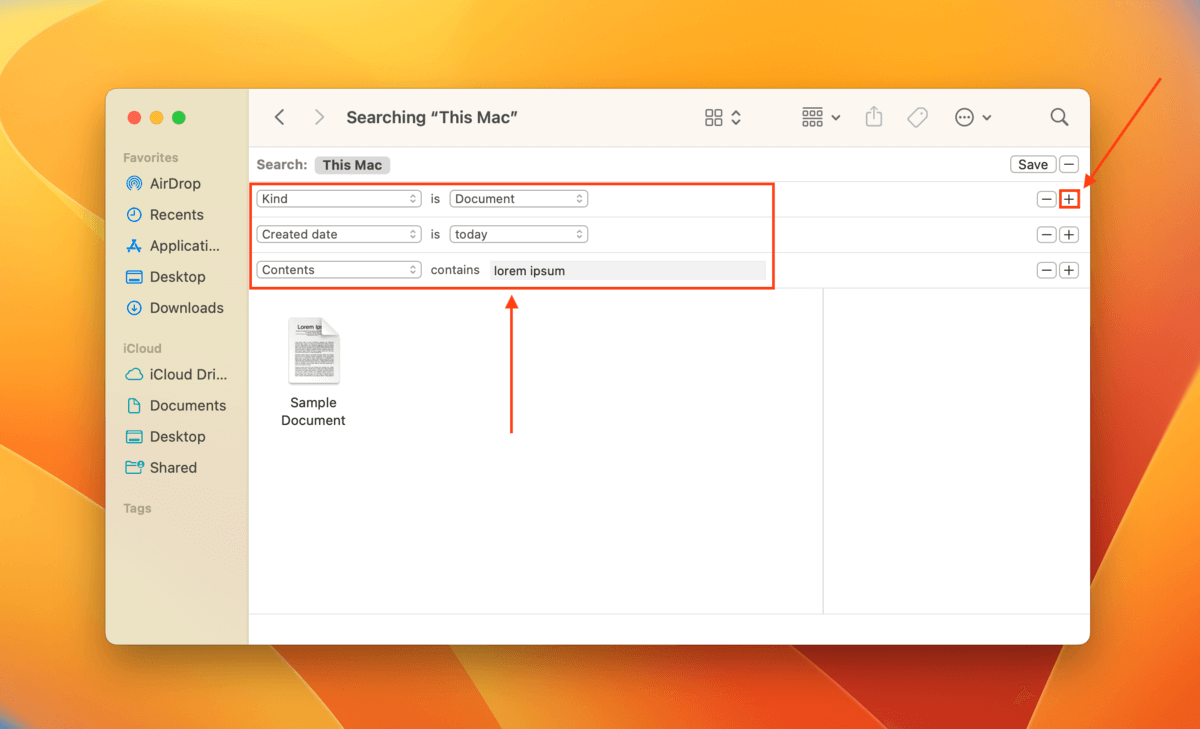
方法 3:檢查臨時文件夾中的以前版本
您還可以從系統的臨時文件夾中檢索 Mac 上未保存的 Pages 文檔。 Mac 的臨時文件夾用於在應用程序進程需要時臨時存儲文件(例如許多應用程序中的撤消功能)。
臨時文件夾很難在 Finder 中找到,因此我們將使用終端應用程序來找到它要快得多。 Terminal 應用程序一開始可能會令人生畏,但一旦掌握了它,它就會非常有用——您甚至可以使用 Mac Terminal 恢復已刪除的文件。只需按照我們的說明進行操作,您就會沒事的。
首先,啟動終端應用程序(Finder > Applications > Utilities)。然後,鍵入以下命令並按 Return:
打開 $TMPDIR
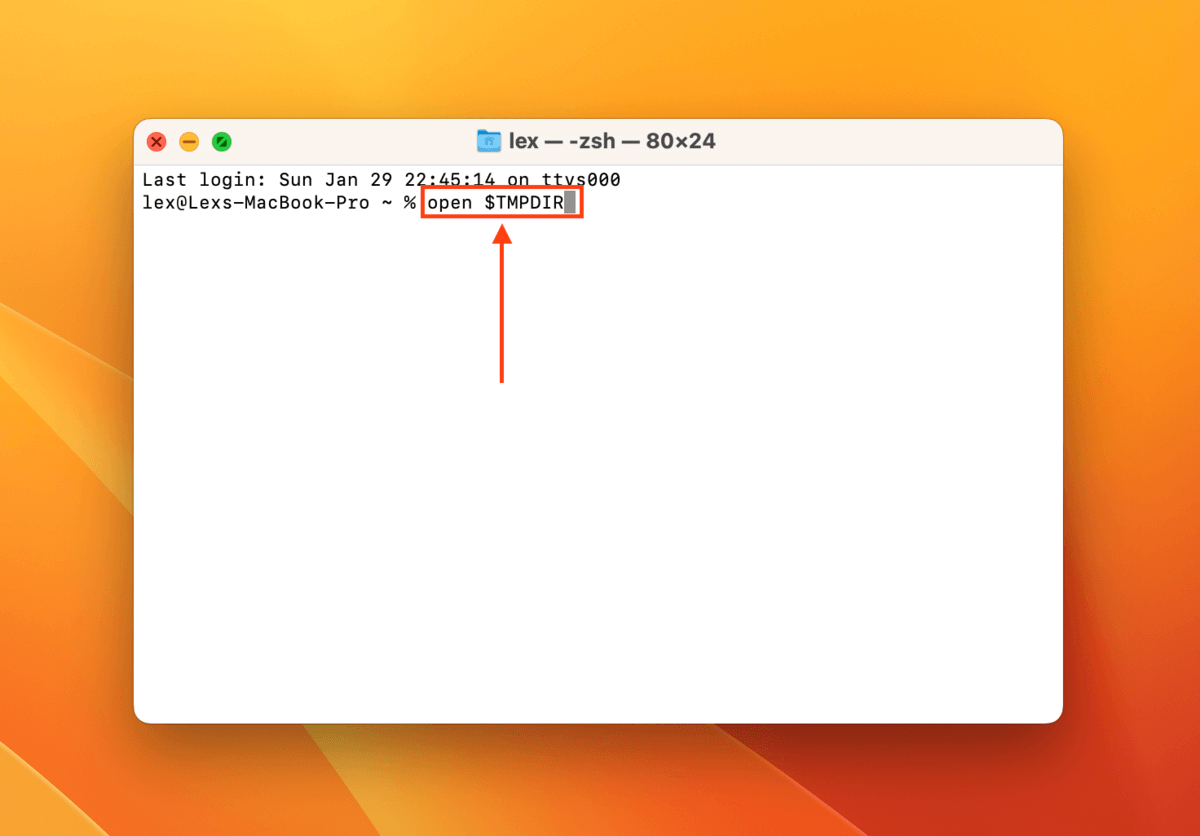
此命令將在 Finder 中打開臨時文件夾,您可以在其中嘗試找到未保存的 Pages 文檔.
如何在 Mac 上恢復已刪除的 Pages 文檔
即使您在 Finder 和“垃圾箱”文件夾中刪除了 Pages 文檔,仍然可以恢復它。事實上,有 3 種方法可以做到這一點——其中 2 種確實需要您啟用 iCloud 或 Time Machine。但是,即使您沒有任何備份,也可以使用方法 #1 在 Mac 上恢復已刪除的 Pages 文檔。
方法 1:使用恢復工具檢索已刪除的 Pages 文檔
在 Mac 上檢索已刪除的 Pages 文檔的最簡單、最可靠的方法是使用數據恢復軟件。只要數據沒有被覆蓋,數據恢復軟件就可以從您的 Mac 恢復已刪除的文件。
在本指南中,我們將使用名為 Disk Drill。 Disk Drill 為 macOS 提供出色的支持,原生識別 HFS+ 和 APFS 文件系統。更重要的是,它支持所有 macOS 文件類型——例如 Pages 文檔。
下載並安裝適用於 Mac 的 Disk Drill。打開 Finder > 應用程序並雙擊 Disk Drill 應用程序。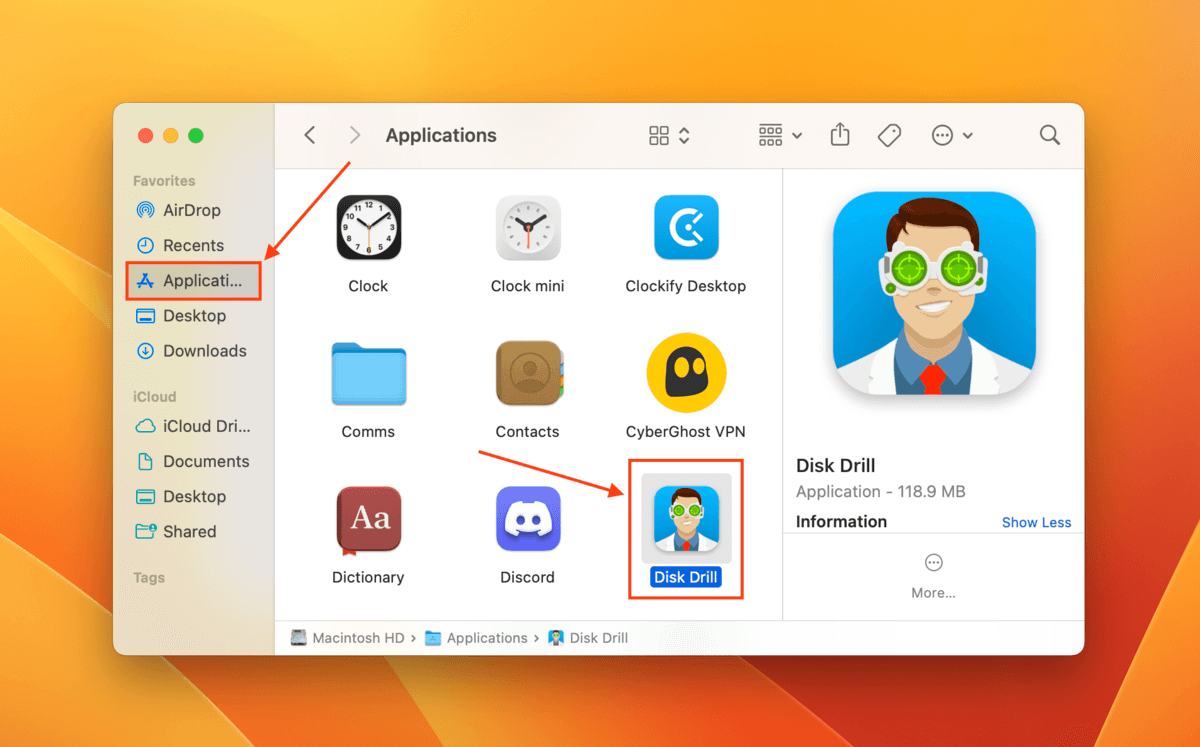 選擇您的 Pages 文稿被刪除的驅動器。默認情況下,這將是您的系統驅動器(又名 APPLE SSD)。如果您在刪除之前將其保存在閃存驅動器上,請改為選擇它。然後,點擊搜索丟失的數據。
選擇您的 Pages 文稿被刪除的驅動器。默認情況下,這將是您的系統驅動器(又名 APPLE SSD)。如果您在刪除之前將其保存在閃存驅動器上,請改為選擇它。然後,點擊搜索丟失的數據。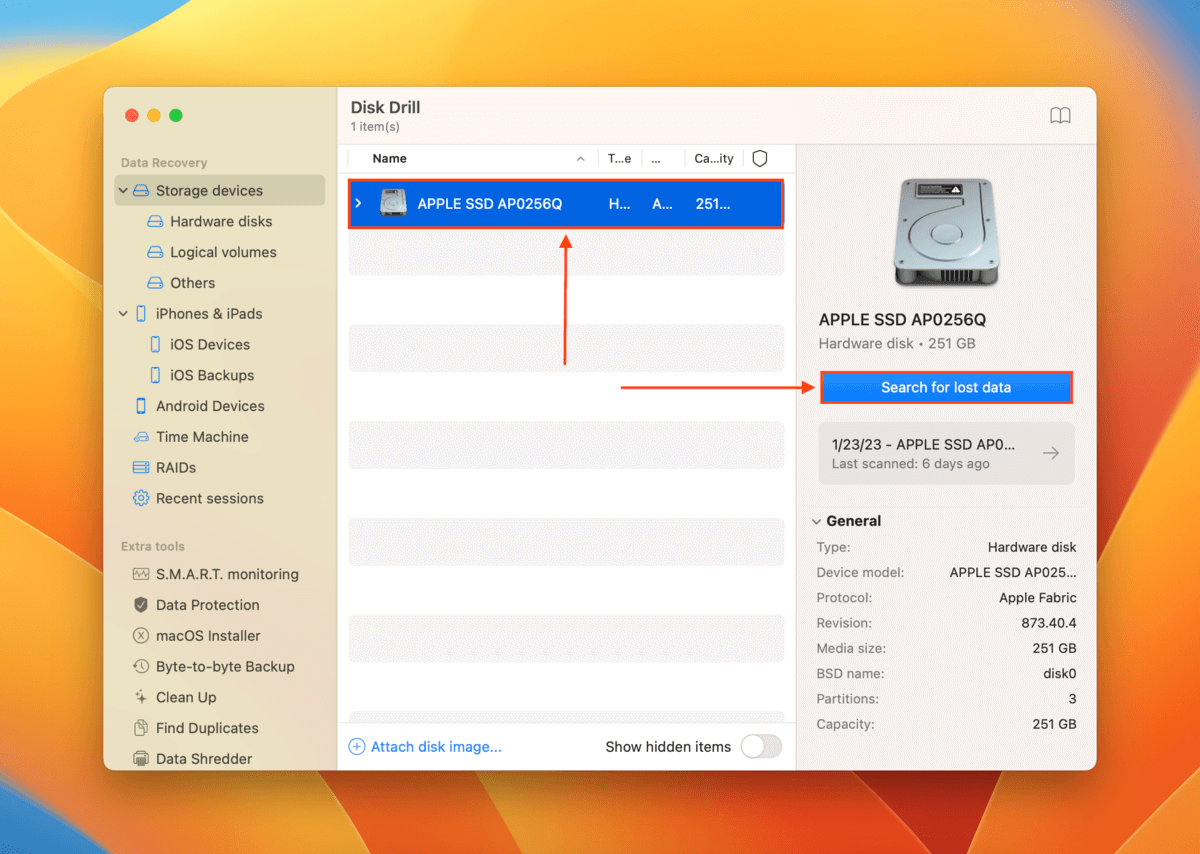 Disk Drill 完成掃描後,點擊查看找到的項目。
Disk Drill 完成掃描後,點擊查看找到的項目。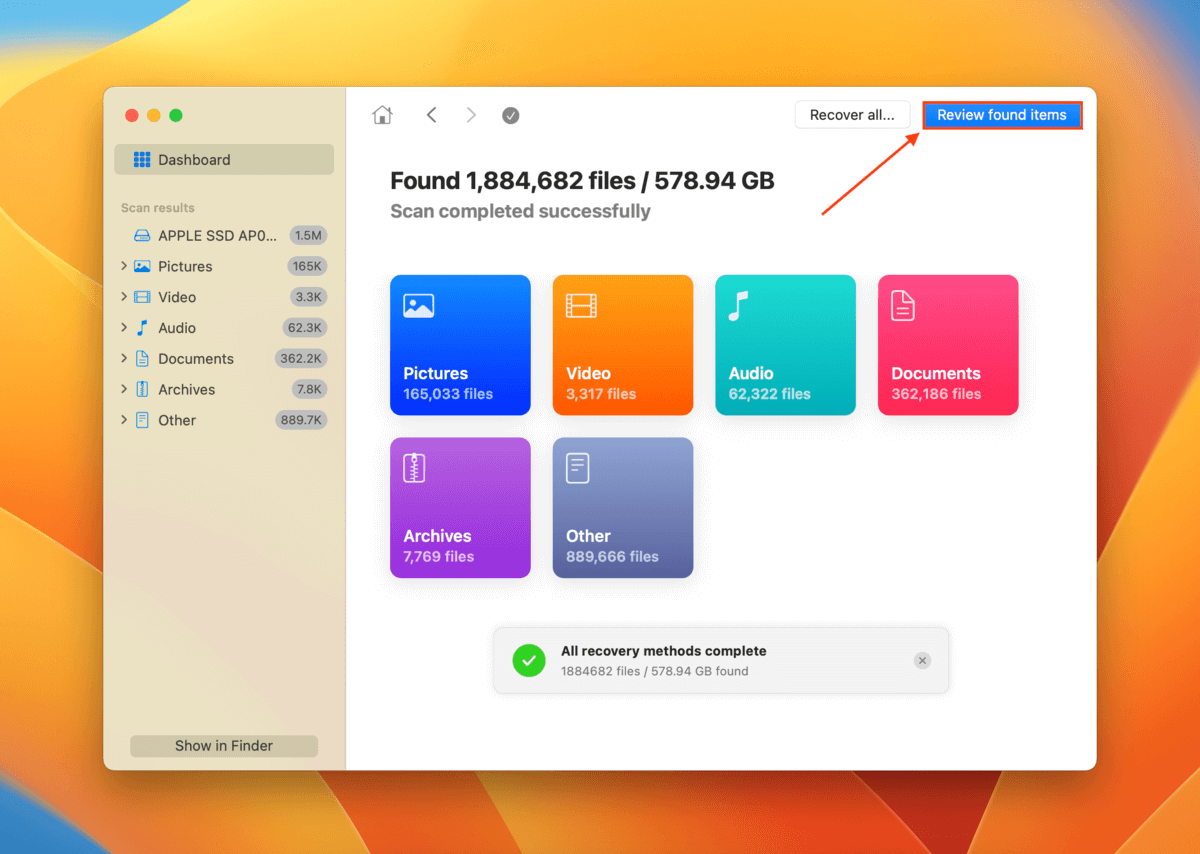 如果您的 Pages 文檔消失了或者您想恢復被替換的 Pages 文檔,展開Deleted or lost標籤(您也可以嘗試展開Reconstructed標籤,因為Disk Drill完全支持並可以重建Pages文檔)。在左側邊欄中,選擇文檔 以過濾掃描結果——展開文件類型類別將為您提供更多選項。如果您記得文件名,可以在搜索工具中輸入或直接輸入“.pages”以僅顯示 Pages 文檔。通過將鼠標指針懸停在文件名旁邊並單擊出現的眼睛按鈕來預覽您的文檔。
如果您的 Pages 文檔消失了或者您想恢復被替換的 Pages 文檔,展開Deleted or lost標籤(您也可以嘗試展開Reconstructed標籤,因為Disk Drill完全支持並可以重建Pages文檔)。在左側邊欄中,選擇文檔 以過濾掃描結果——展開文件類型類別將為您提供更多選項。如果您記得文件名,可以在搜索工具中輸入或直接輸入“.pages”以僅顯示 Pages 文檔。通過將鼠標指針懸停在文件名旁邊並單擊出現的眼睛按鈕來預覽您的文檔。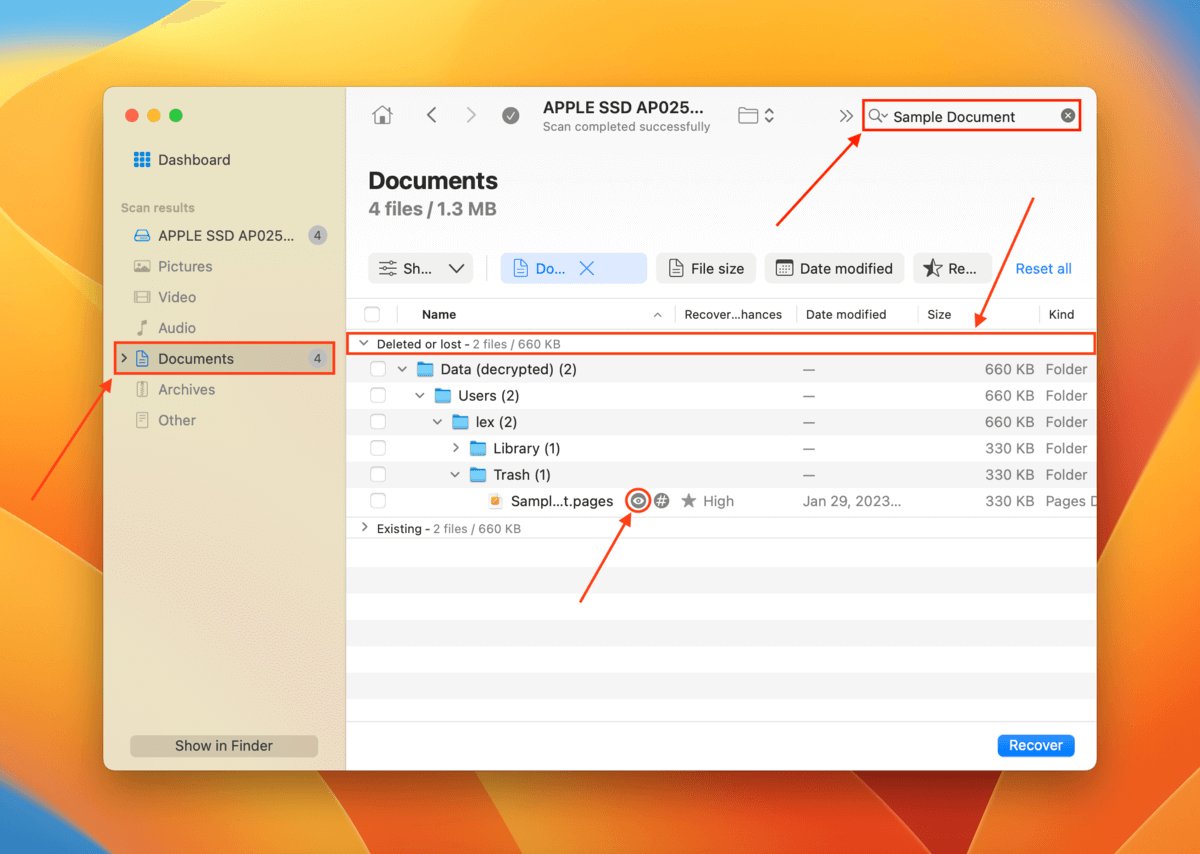 勾選您要恢復的文檔旁邊的框。然後,點擊恢復。
勾選您要恢復的文檔旁邊的框。然後,點擊恢復。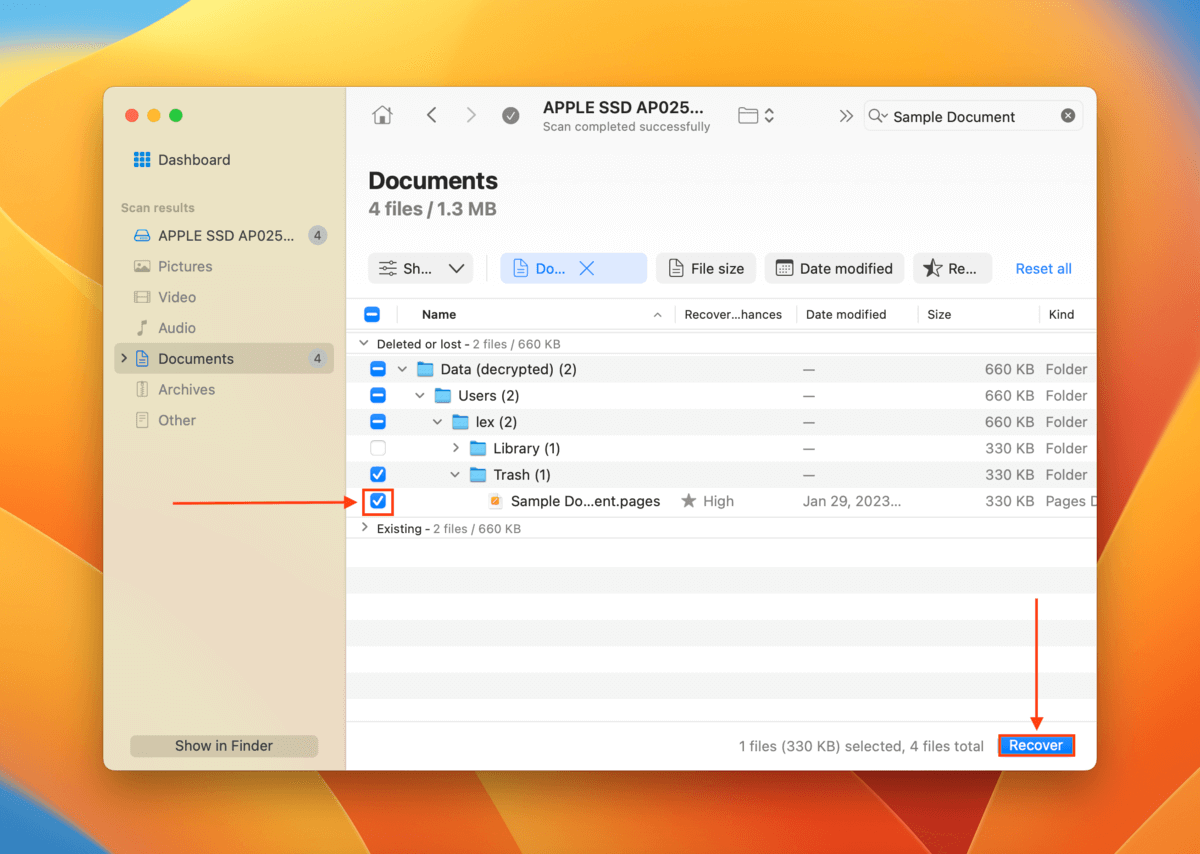 指定 Disk Drill 將保存恢復的 Pages 文檔的位置並單擊下一步繼續恢復。我們始終建議將恢復的文件保存到外部存儲設備(如 USB 驅動器)以避免在恢復過程中覆蓋數據。
指定 Disk Drill 將保存恢復的 Pages 文檔的位置並單擊下一步繼續恢復。我們始終建議將恢復的文件保存到外部存儲設備(如 USB 驅動器)以避免在恢復過程中覆蓋數據。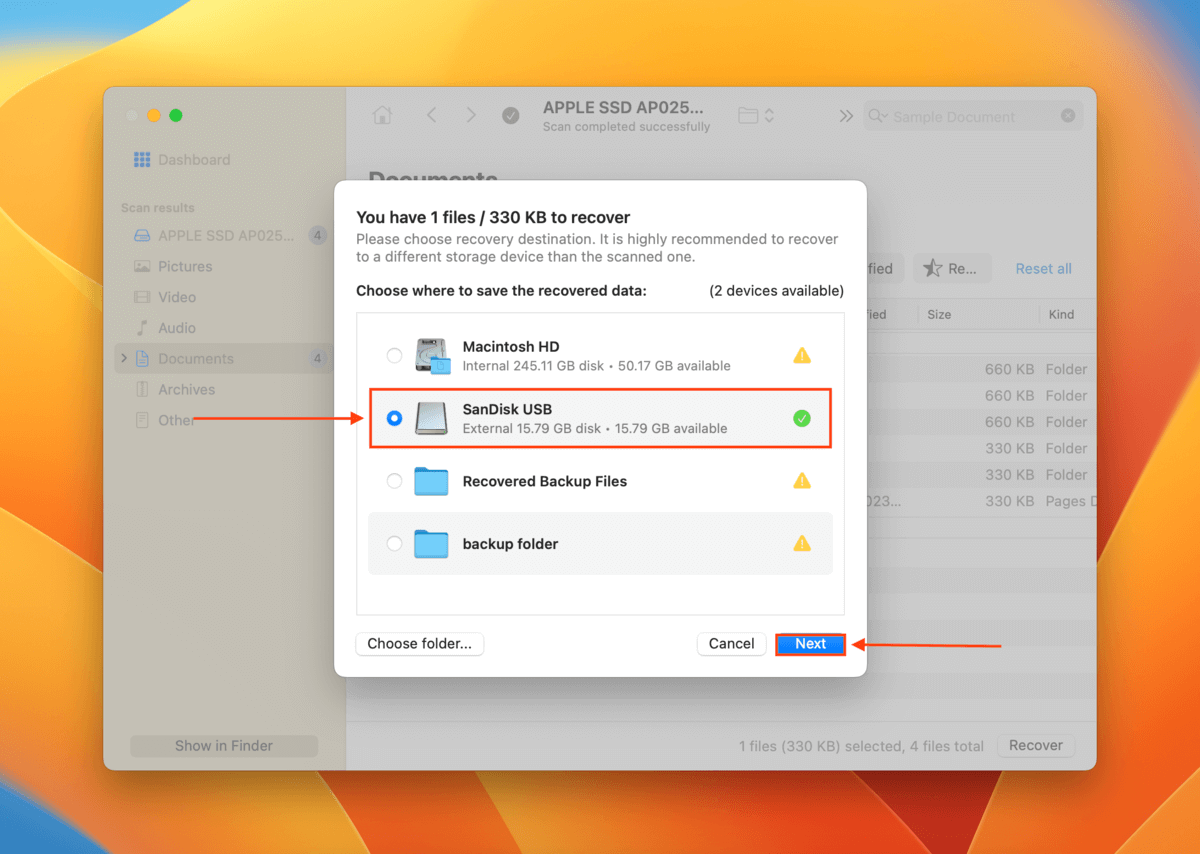 Mac 版 Disk Drill Basic 不提供免費數據恢復。但是,您可以根據需要預覽任意數量的文件-這是檢查您是否可以在 Mac 上恢復丟失的 Pages 文檔的好方法。如果您想在自己安裝之前了解更多關於 Disk Drill 的信息,請查看我們完整的 Disk Drill 評論。
Mac 版 Disk Drill Basic 不提供免費數據恢復。但是,您可以根據需要預覽任意數量的文件-這是檢查您是否可以在 Mac 上恢復丟失的 Pages 文檔的好方法。如果您想在自己安裝之前了解更多關於 Disk Drill 的信息,請查看我們完整的 Disk Drill 評論。
方法 2:從 Time Machine 備份恢復 Pages 文檔
Time Machine 應用程序備份文件和文件夾的多個過去版本,它稱之為“快照”。如果您在刪除 Pages 文檔之前啟用了 Time Machine,則可以訪問刪除文檔之前存儲文檔的文件夾的快照。
單擊 Apple 按鈕 > 系統設置.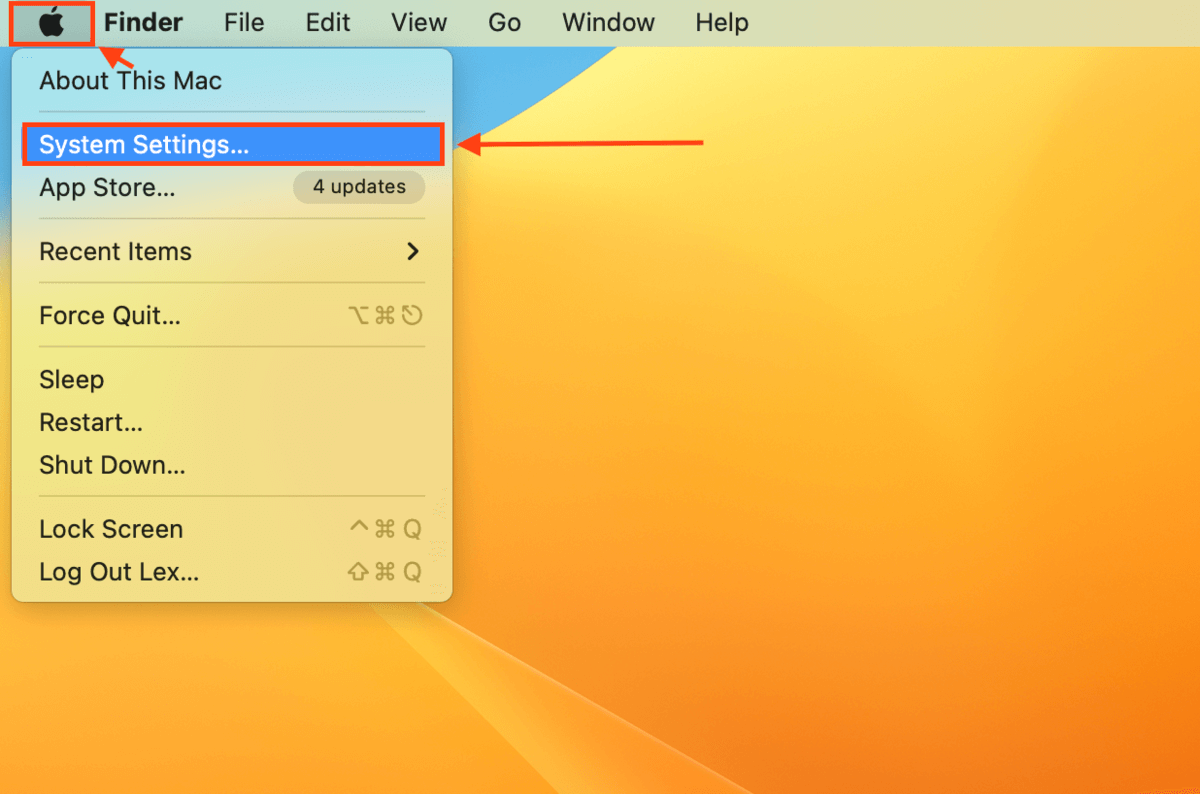 在左側邊欄中,選擇控制中心。在屏幕的右半部分,向下滾動到僅菜單欄部分並將Time Machine設置為在菜單欄中顯示。
在左側邊欄中,選擇控制中心。在屏幕的右半部分,向下滾動到僅菜單欄部分並將Time Machine設置為在菜單欄中顯示。
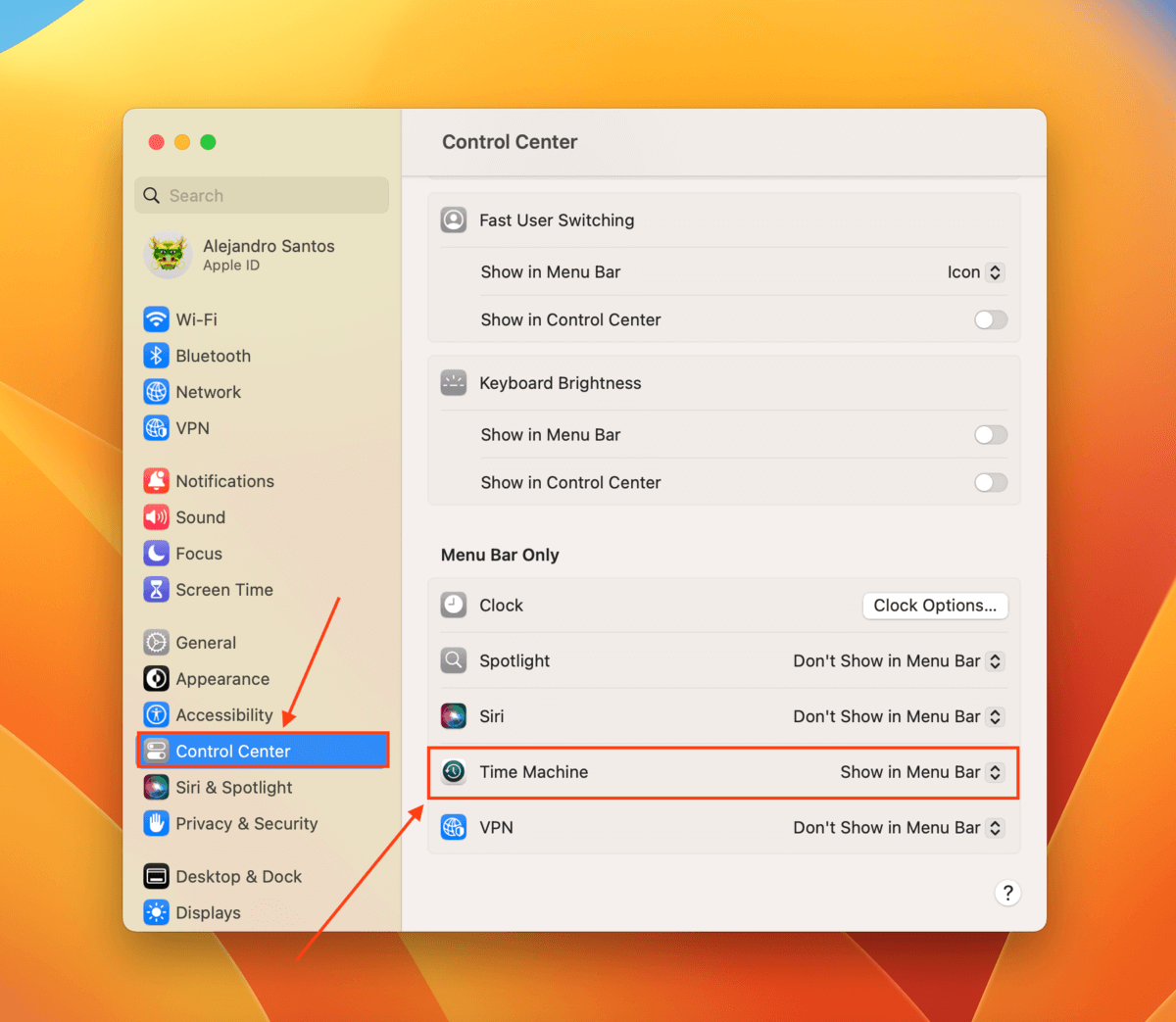 打開 Finder 並導航到上次存儲 Pages 文稿的位置。在 Apple 菜單欄上,單擊 Time Machine 按鈕 > Browse Time Machine Backups…
打開 Finder 並導航到上次存儲 Pages 文稿的位置。在 Apple 菜單欄上,單擊 Time Machine 按鈕 > Browse Time Machine Backups…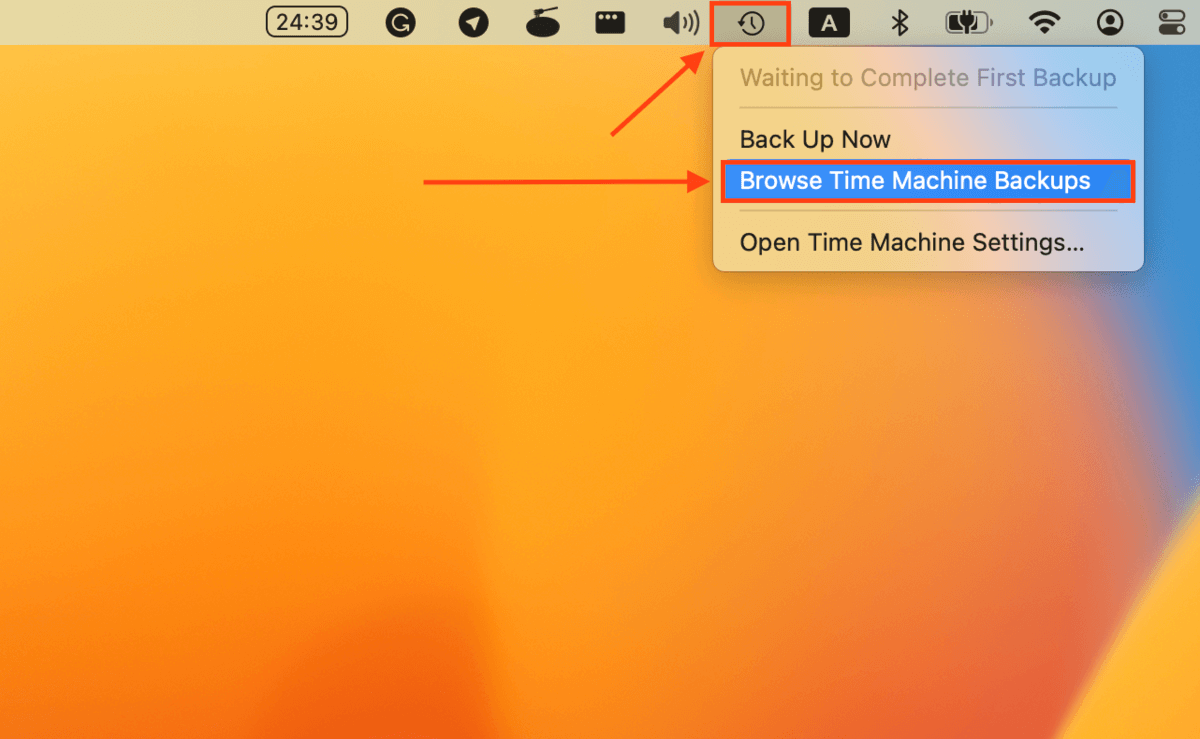 使用窗口右側的箭頭按鈕找到您所在文件夾的版本文件還沒有被刪除。然後,選擇您的文檔並點擊恢復。
使用窗口右側的箭頭按鈕找到您所在文件夾的版本文件還沒有被刪除。然後,選擇您的文檔並點擊恢復。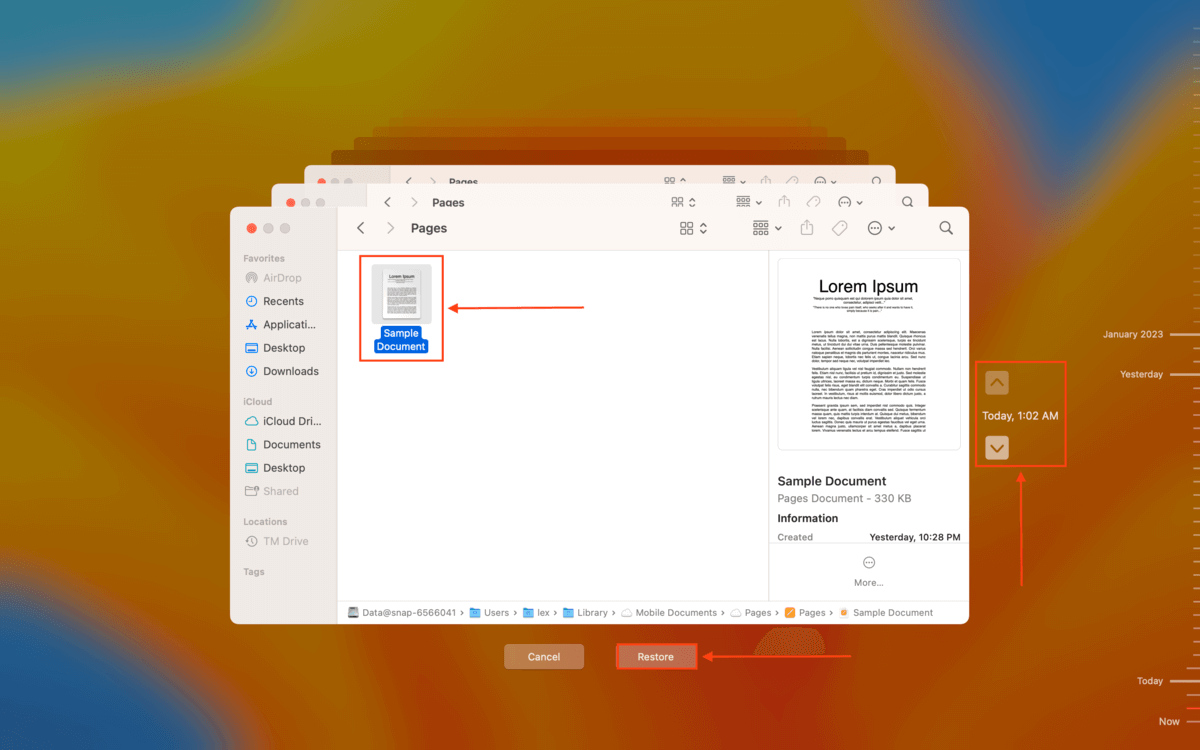
您應該在您從 Time Machine 恢復的文件夾中找到您的分頁文檔。
方法 3:從 iCloud 恢復丟失的頁面文檔
如果您在 Mac 上啟用了 iCloud,您應該有一份您的頁面文檔備份到雲端。事實上,iCloud 將 Pages 文檔保存在自己的文件夾中,使用戶可以輕鬆找到他們的文件。
登錄 iCloud。 com。在應用部分,點擊頁面圖標。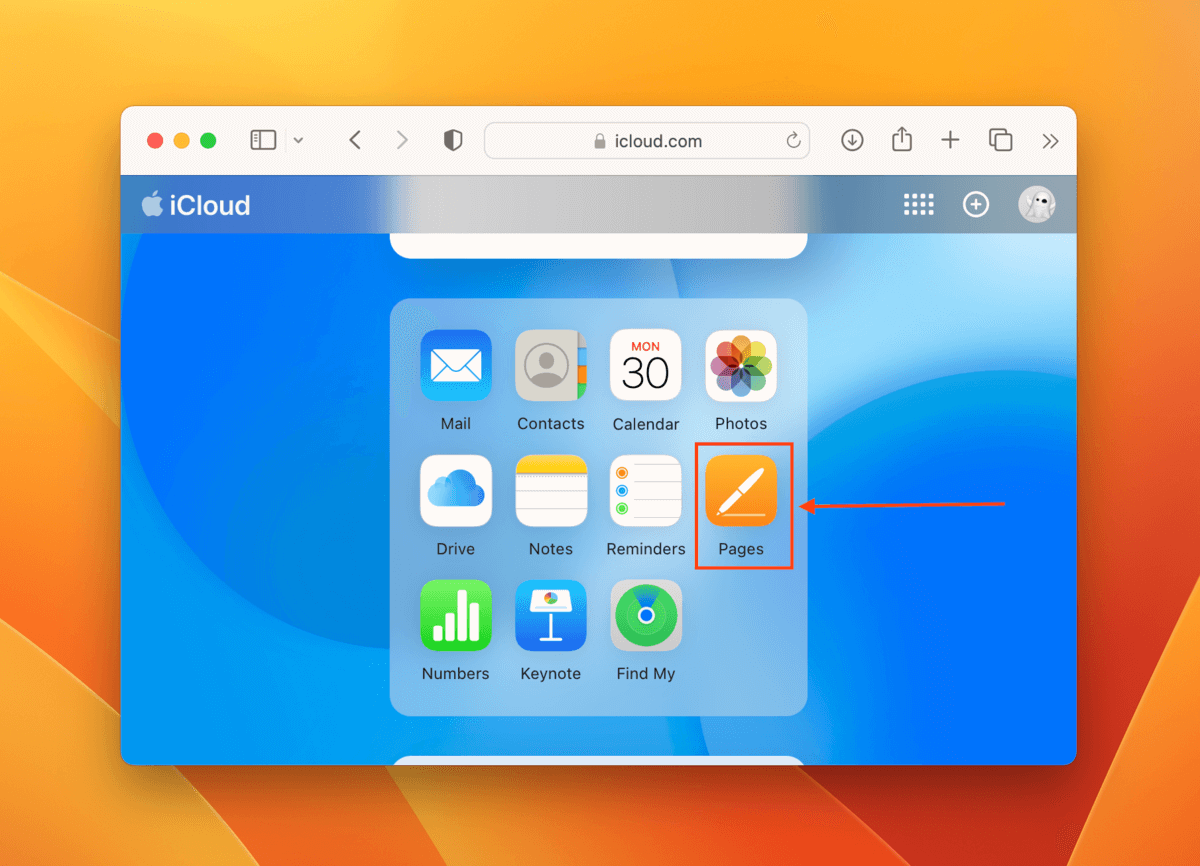 在左側邊欄中選擇最近刪除 文件夾。然後,選擇您的文檔並點擊窗口頂部的恢復。幾秒鐘後,它應該出現在瀏覽部分。
在左側邊欄中選擇最近刪除 文件夾。然後,選擇您的文檔並點擊窗口頂部的恢復。幾秒鐘後,它應該出現在瀏覽部分。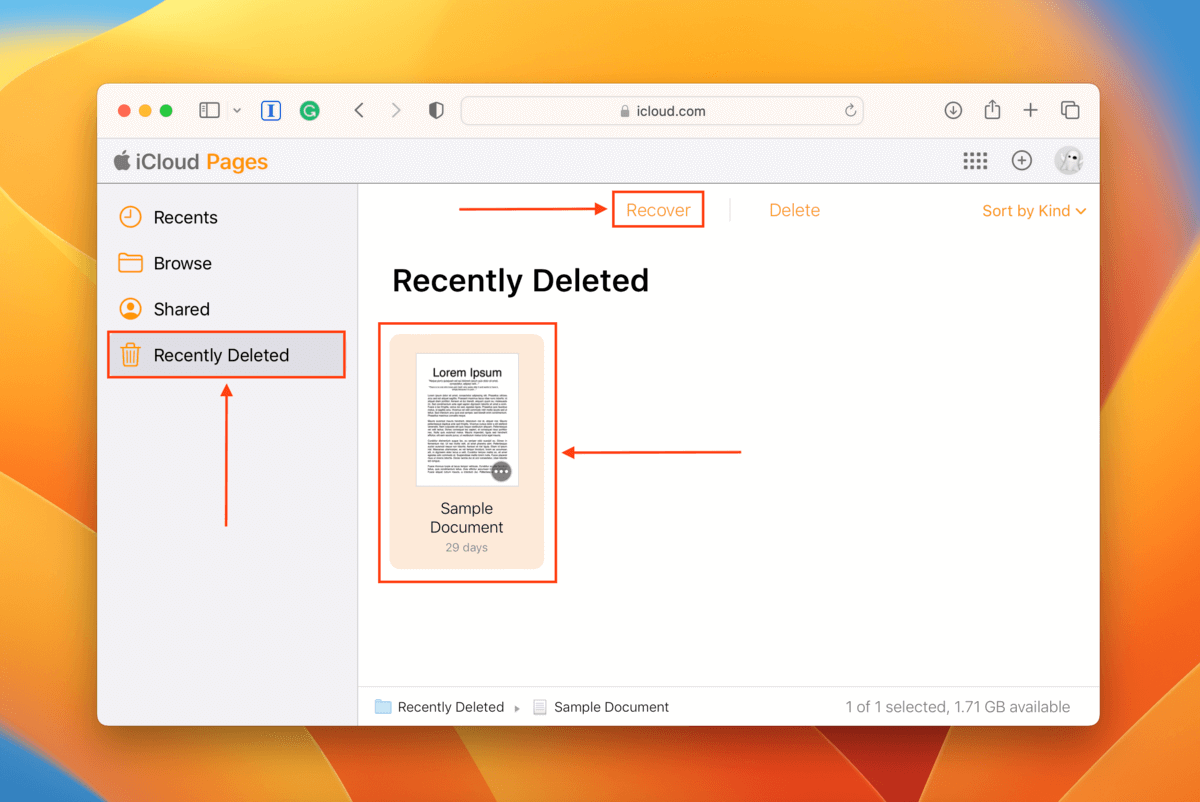
如何恢復被替換的 Pages 文檔
Pages 應用程序具有自動“備份”功能,其操作類似於時光機器。新文檔保存保存為文件的新“版本”,允許用戶訪問早期版本。如果您替換了 Pages 文檔的舊內容並保存了它,您可以將文件恢復到上次保存的狀態。
打開 Pages 文檔後,單擊文件 > 恢復到 > 瀏覽所有版本…
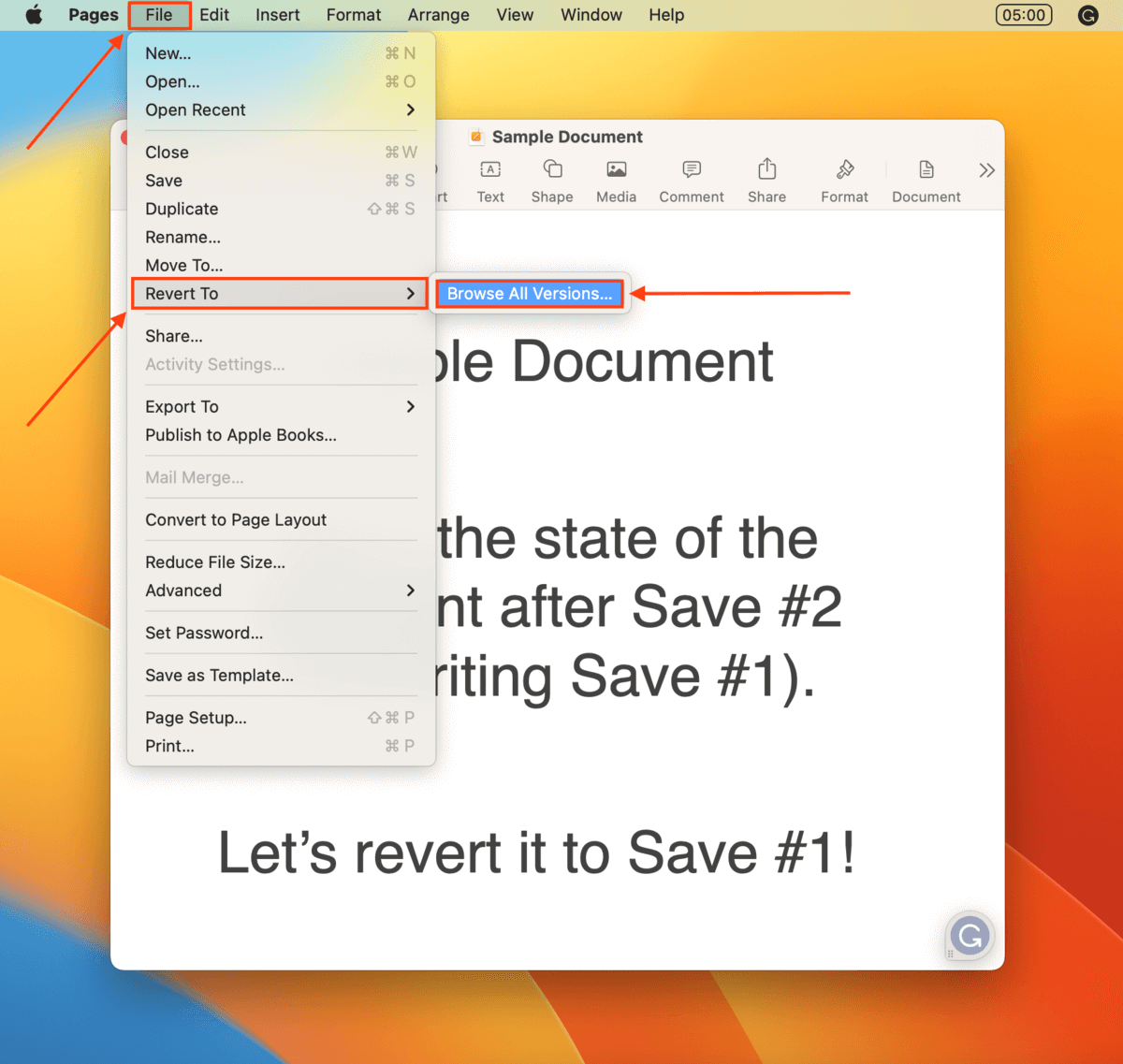
使用右側的箭頭按鈕瀏覽文檔的過去版本,包括備份的日期和時間。找到所需版本後,點擊恢復。
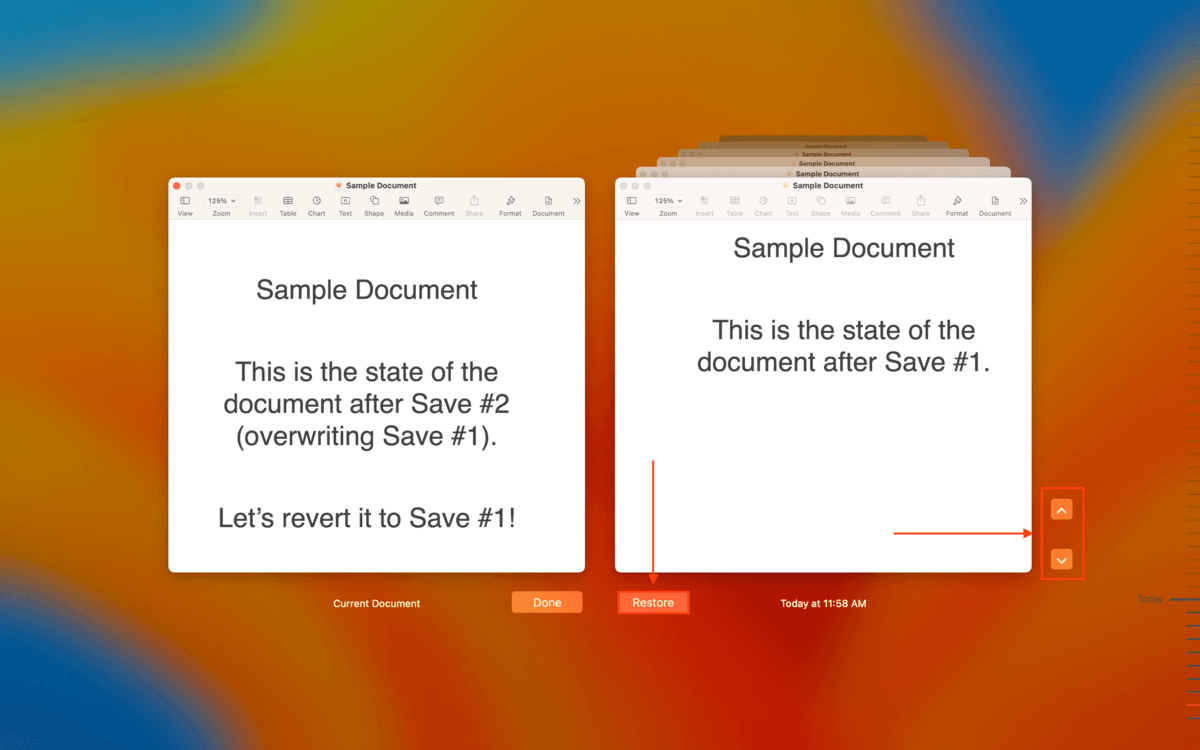
當前文檔將“更新”以顯示 Save #1 的內容,這次覆蓋 Save #2。只需確保您沒有通過使用相同文件名保存新文檔來覆蓋實際文檔,因為還原功能將無法再訪問舊文檔的版本。
FAQ
<是的!有 3 種方法可以恢復已刪除的 Pages 文檔:(1) 從 Time Machine 備份恢復,(2) 從 iCloud(Pages 文件夾或最近刪除)恢復,或 (3) 使用數據恢復軟件。
要使用數據恢復軟件在您的 Mac 上恢復意外刪除的 Pages 文檔:
下載、安裝並啟動 Disk Drill。掃描 Mac 的系統驅動器並單擊查看找到的項目。選擇左側欄中的文檔以過濾結果並找到您的文件。選擇要恢復的頁面文件,然後單擊恢復。保存到 USB。
要在 iPhone 上恢復已刪除的 Pages 文檔,請打開 iCloud:
打開 Safari 並登錄 iCloud.com.點按雲端硬盤。在屏幕的左上角,點擊最近展開下拉菜單,然後點擊最近刪除。點按屏幕右上角的選擇,然後點按您的文檔。最後,點按恢復。
Pages 文稿應用程序會在您處理文檔時自動保存它並為其指定一個默認名稱。當您啟動該應用程序時,您應該會在最近打開的文檔列表中看到它。
要恢復 Pages 上已刪除的文本,您可以:(1) 使用編輯 > 撤消 來撤銷您最近對文檔所做的更改,或者 ( 2) 單擊文件 > 恢復到以加載文件的先前版本。
帖子瀏覽量:4